غالبًا ما يتم تشغيل هذا الخطأ بواسطة ملفات تطبيق Adobe Acrobat الفاسدة
- اكتشف المكون الإضافي غير الصالح خطأ في Adobe Acrobat يمنع التطبيق من العمل بشكل صحيح.
- لاحظ أنه قد يحدث بسبب تداخل تطبيقات الطرف الثالث.
- يمكن أن يؤدي تحديث Adobe Reader وإلغاء تثبيت أداة الترجمة Babylon إلى إصلاح الخطأ ، لذا ارجع إلى إجراءاتنا.
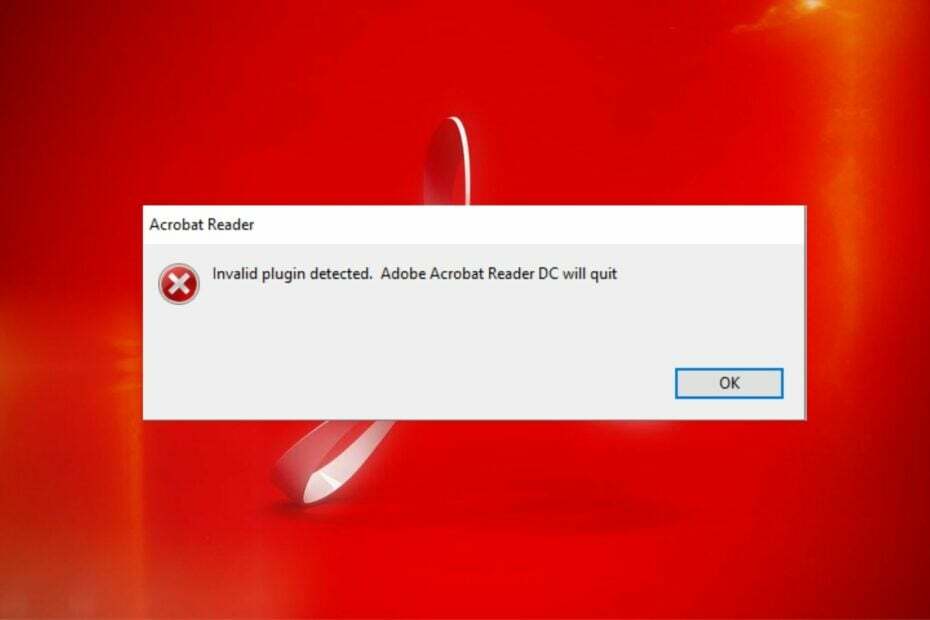
Xالتثبيت عن طريق النقر فوق ملف التنزيل
سيقوم هذا البرنامج بإصلاح أخطاء الكمبيوتر الشائعة ، ويحميك من فقدان الملفات ، والبرامج الضارة ، وفشل الأجهزة ، وتحسين جهاز الكمبيوتر الخاص بك لتحقيق أقصى أداء. إصلاح مشكلات الكمبيوتر وإزالة الفيروسات الآن في 3 خطوات سهلة:
- قم بتنزيل Restoro PC Repair Tool التي تأتي مع التقنيات الحاصلة على براءة اختراع (براءة اختراع متاحة هنا).
- انقر ابدأ المسح للعثور على مشكلات Windows التي قد تتسبب في حدوث مشكلات بجهاز الكمبيوتر.
- انقر إصلاح الكل لإصلاح المشكلات التي تؤثر على أمان الكمبيوتر وأدائه.
- تم تنزيل Restoro بواسطة 0 القراء هذا الشهر.
يعد Adobe Acrobat أحد برامج أفضل التطبيقات لفتح وقراءة ملفات PDF
، وهو متاح لأنظمة التشغيل المختلفة. في الآونة الأخيرة ، أبلغ المستخدمون عن رسالة خطأ يواجهونها عند تشغيل Adobe Acrobat تم اكتشاف مكون إضافي غير صالح. يمكن أن يمنع التطبيق في بعض الأحيان من التشغيل.أيضًا ، يشكو المستخدمون من لا يستجيب Adobe Acrobat Readers DC على أجهزة الكمبيوتر الخاصة بهم.
ماذا يعني اكتشاف مكون إضافي غير صالح؟
يمكن أن تتسبب العديد من المكونات الإضافية والبرامج الموجودة على جهاز الكمبيوتر في حدوث مشكلات مع التطبيقات الأخرى. يمكن أن يشير إلى أن خدمات برنامجين تتعارض مع بعضها البعض ، مما يؤدي إلى حدوث أخطاء.
ومع ذلك ، فإن الوقوع في تم اكتشاف مكون إضافي غير صالح ، سيتم إنهاء Adobe Reader DC خطأ في Windows 11 يعني أن عملية برنامج آخر مثبت على جهاز الكمبيوتر الخاص بك تعوق Adobe Reader من التشغيل.
أيضًا ، قد يشير إلى أن Adobe تواجه مشكلات في بعض مكوناتها.
لماذا أحصل على خطأ تم اكتشاف المكون الإضافي غير صالح؟
اكتشف المكون الإضافي غير صالح ظهور خطأ Adobe Acrobat Reader DC عند تشغيل التطبيق ، وقد يرجع ذلك إلى بعض العوامل بخلاف المشكلات مع البرامج الأخرى على جهاز الكمبيوتر. بعض هذه العوامل هي:
- ملفات التطبيق الفاسدة - عندما تكون ملفات تثبيت Adobe Reader الأساسية مفقودة أو تالفة ، يمكن أن يمنعها من التشغيل أو يتسبب في ذلك خطأ داخلي في Adobe Acrobat ليحدث.
- تدخل تطبيقات الطرف الثالث - يمكن أن تتسبب التطبيقات الأخرى المشابهة لبرنامج Adobe Reader على جهاز الكمبيوتر في ظهور خطأ تم اكتشاف المكون الإضافي غير الصالح أو مشكلات أخرى.
- برنامج Adobe Acrobat قديم - تأتي تحديثات التطبيق مع تصحيحات لإصلاح الأخطاء وتحسين أداء التطبيق ، وإذا لم تقم بتثبيتها ، فقد يؤدي ذلك إلى حدوث مثل هذه الأخطاء.
العوامل الأخرى غير المذكورة أعلاه يمكن أن تسبب الخطأ. ومع ذلك ، سنأخذك عبر بعض الخطوات السهلة لإصلاحها وإعادة Adobe Acrobat للعمل مرة أخرى.
كيف يمكنني إصلاح خطأ البرنامج المساعد غير صالح المكتشف؟
قبل متابعة أي خطوات متقدمة لاستكشاف الأخطاء وإصلاحها ، جرب ما يلي:
- قم بإيقاف تشغيل تطبيقات الخلفية يعمل على جهاز الكمبيوتر الخاص بك.
- قم بتعطيل برنامج مكافحة الفيروسات التابع لجهة خارجية مؤقتًا.
- أعد تشغيل Windows في الوضع الآمن وتحقق من استمرار الخطأ.
نصيحة الخبراء:
برعاية
يصعب معالجة بعض مشكلات الكمبيوتر ، خاصةً عندما يتعلق الأمر بالمستودعات التالفة أو ملفات Windows المفقودة. إذا كنت تواجه مشكلات في إصلاح خطأ ما ، فقد يكون نظامك معطلاً جزئيًا.
نوصي بتثبيت Restoro ، وهي أداة ستقوم بفحص جهازك وتحديد الخطأ.
انقر هنا للتنزيل وبدء الإصلاح.
إذا استمر Adobe Reader في المطالبة بخطأ مكون إضافي غير صالح ، فقم بتطبيق الحلول أدناه.
1. إنهاء مهمة Adobe Acrobat Reader على جهاز الكمبيوتر الخاص بك
- انقر بزر الماوس الأيمن فوق ملف يبدأ زر وحدد مدير المهام من القائمة.
- اذهب إلى العمليات فاتورة غير مدفوعة. اضغط على قارئ أدوبي app من القائمة ، انقر بزر الماوس الأيمن فوقه ، ثم انقر فوق إنهاء المهمة من القائمة المنسدلة.

- أعد تشغيل الكمبيوتر وابدأ تشغيل Adobe Reader للتحقق من استمرار الخطأ.
سيؤدي إنهاء مهام تطبيق Adobe Reader على جهاز الكمبيوتر إلى إيقاف أي عملية خلفية تتداخل مع وظائفه. يمكنك التحقق من اختصارات لفتح إدارة المهام على حاسوبك.
2. قم بتحديث عميل Adobe Reader
- يطلق قارئ أدوبي أو بهلوان التطبيق على جهاز الكمبيوتر الخاص بك.
- انقر فوق يساعد، ثم انقر فوق تحقق من وجود تحديثات وصلة.

- اتبع الخطوات الواردة في ملف نافذة المحدث لتنزيل آخر التحديثات وتثبيتها.
- بعد اكتمال التحديث ، أعد التشغيل قارئ أدوبي وتحقق من استمرار الخطأ.
سيؤدي تحديث Adobe Reader أو Acrobat إلى إصلاح أي خطأ في الإصدار السابق يمكن أن يتسبب في حدوث الخطأ. أيضًا ، ستضيف ميزات جديدة لتحسين الأداء.
3. قم بإجراء تمهيد نظيف
- يضعط شبابيك + ر مفتاح لفتح يجري مربع الحوار ، اكتب مسكونفيغ، وانقر نعم.
- اذهب إلى خدمات علامة التبويب وحدد المربع الخاص بعلامة التبويب اخفي كل خدمات مايكروسوفت الخيار ، ثم انقر فوق أوقف عمل الكل زر.

- اذهب إلى بدء علامة التبويب وانقر فوق افتح مدير المهام.
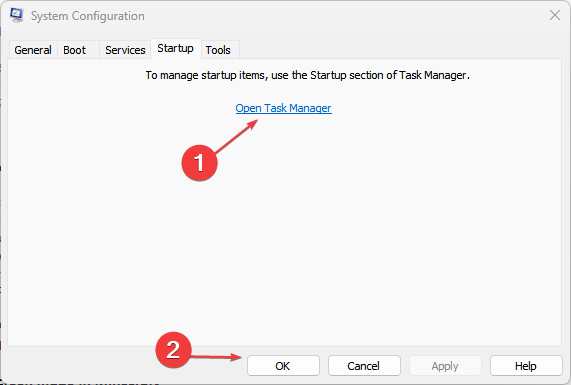
- انقر فوق برامج بدء التشغيل وانقر فوق إبطال زر.
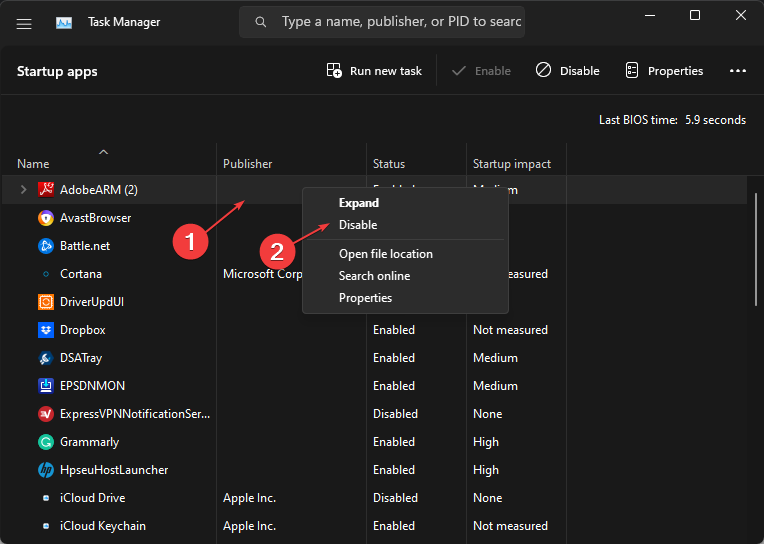
- أعد تشغيل الكمبيوتر وتحقق من استمرار خطأ Adobe Reader.
سيؤدي إجراء تمهيد نظيف إلى منع تشغيل جميع برامج بدء التشغيل التي يمكن أن تتسبب في حدوث الخطأ عند بدء تشغيل النظام.
- 0x800704C6: كيفية إصلاح خطأ Microsoft Store
- لا ترسل Microsoft رمز الأمان: طريقتان لإصلاحه
- مشكلة تسجيل الدخول إلى OneDrive 0x8004e4be: كيفية حلها بسرعة
- واجه Outlook خطأ: 5 طرق لإصلاحه
- خطأ 1935: 8 حلول لإصلاح مشكلة التثبيت هذه
4. قم بإزالة ملف ComposerPlayerControl.dll
- يضعط شبابيك + ه لفتح مستكشف الملفات.
- اذهب إلى هذا الكمبيوتر وانتقل إلى:
C: \ Program Files (x86) \ Adobe \ Acrobat Reader DC \ Reader \ plug_ins
- ابحث وانقر بزر الماوس الأيمن على ملف ComposerPlayerControl.dll ملف ، ثم حدد يمسح من القائمة المنسدلة.
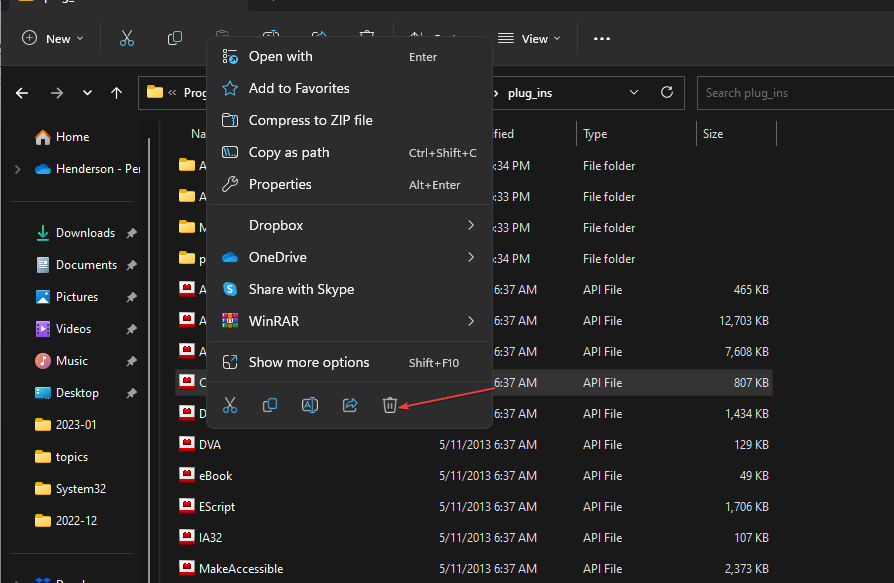
من المعروف أن ملف ComposerPlayerControl.dll هو الجاني الذي يتسبب في حدوث مشكلات في ملف التثبيت. لذلك ، يمكن أن يؤدي إلغاء تثبيته إلى حل الخطأ. إذا كان الشريط الجانبي لمستكشف الملفات مفقود في نظام التشغيل Windows 11 ، قد لا تتمكن من الوصول إلى هذا الكمبيوتر الشخصي.
- يضعط شبابيك + ر مفاتيح لفتح يجري نافذة ، اكتب appwiz.cpl، وانقر نعم.
- أعثر على أداة الترجمة Babylon وانقر الغاء التثبيت.
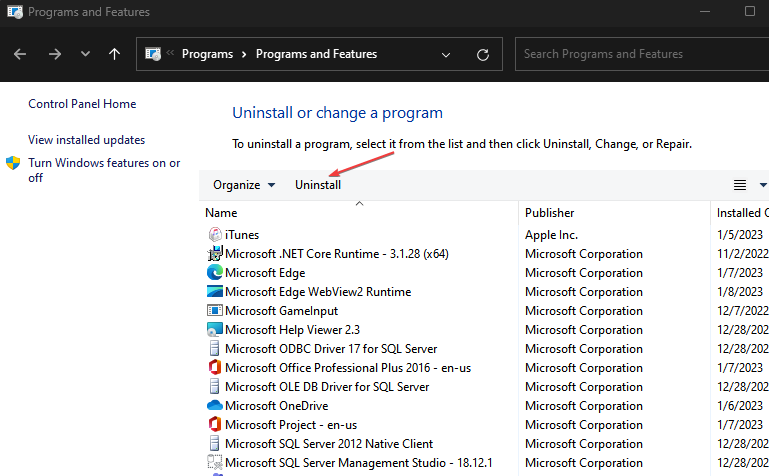
- قم بتأكيد الإجراء الخاص بك وانتظر حتى يكتمل. ثم أعد تشغيل الكمبيوتر.
يمكن أن يؤدي إلغاء تثبيت أداة الترجمة Babylon إلى إصلاح الخطأ. أداة الترجمة Babylon هي برنامج شائع يسبب مشاكل مع Adobe. تتعارض عندما يتم تثبيتها معًا على نفس جهاز الكمبيوتر.
علاوة على ذلك ، يمكن لقرائنا مراجعة دليلنا كيفية إصلاح عدم تثبيت برنامج Adobe Reader على Windows 11.
في الختام ، ستساعد هذه الخطوات في استكشاف أخطاء المكون الإضافي غير الصحيح الذي تم اكتشافه في Adobe Acrobat وإصلاحها. إذا كان لديك المزيد من الأسئلة أو الاقتراحات ، فيرجى تركها أدناه.
هل ما زلت تواجه مشكلات؟ قم بإصلاحها باستخدام هذه الأداة:
برعاية
إذا لم تحل النصائح المذكورة أعلاه مشكلتك ، فقد يواجه جهاز الكمبيوتر الخاص بك مشكلات Windows أعمق. نوصي تنزيل أداة إصلاح الكمبيوتر (مصنفة بدرجة كبيرة على TrustPilot.com) للتعامل معها بسهولة. بعد التثبيت ، ما عليك سوى النقر فوق ملف ابدأ المسح زر ثم اضغط على إصلاح الكل.
![كيفية الرسم على ملف PDF [حلول برمجية / عبر الإنترنت]](/f/c9e7296c42aee53ee5d9a181582678e4.jpg?width=300&height=460)

